Einsteiger-Tipps
Neues Apple-Video: Mail-Anhänge auf iPhone und iPad
Apple Deutschland nutzt seinen offiziellen YouTube-Kanal weiterhin um Hilfestellungen zu geben. Nachdem der Konzern hier zuletzt die optimale Nutzung des HomePod erklärte und die Anfertigung von Bildschirmfotos beschrieb widmet sich Cupertino nun der Mail-Applikation.
Das neue, heute veröffentlichte Video „So fügst du Anhänge in Mail auf dem iPhone oder iPad hinzu und sendest sie“ setzt sich mit dem Kontextmenü und der Dateiablage „iCloud Drive“ auseinander und erklärt auf knappen 90 Sekunden, wie ihr eure Mail am einfachsten um ein PDF oder den Schnappschuss ergänzt, auf den euer Gegenüber gerade wartet.
Mithilfe der Mail-App kannst du auf deinem iPhone oder iPad in nur wenigen Schritten E-Mail-Anhänge hinzufügen und senden.
Dieser Artikel enthält Affiliate-Links. Wer darüber einkauft unterstützt uns mit einem Teil des unveränderten Kaufpreises. Was ist das?
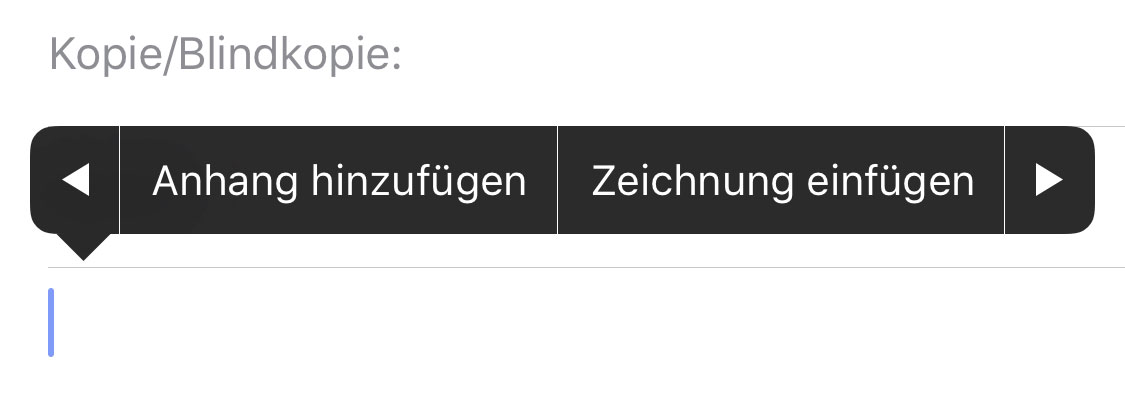
Na toll. Und ein Neuphoner ohne Ahnung glaubt dann, das geht nur mit „antworten“. Es funktioniert tatsächlich auch mit einer neuen Mail. — Und maximal 5 Fotos, die man aber auch im Album aussuchen und direkt senden kann. Hat einer von euch schon mal ausprobiert ob Dateien anderer Formate auch auf 5 beschränkt sind? Ich habe nur Fotos auf dem Handy.
Also ich kann ohne Probleme auch mehr als 5 Bilder einfügen.
Wie machst du das?? Die Begrenzung auf 5 Bilder pro Mail nervt mich seit Jahren!
Wo sind die Selbsterklärenden-Zeiten geblieben?
Traurig, was Apple an Software abliefert.
mich würde interessieren, wie ich in iOS mail die e-mails nach größe der anhänge sortieren kann, am mac gibts die funktion in iOS nicht und es sollte für apple eigentlich nicht soo schwierig sein sowas easy da rein zu programmieren …
Wer benutzt schon die native Mail App von Apple? Da ist Spark von Readdle Jahre voraus und sieht optisch viel ansprechender aus. Kann ich jedem nur empfehlen.
Man sollte bei Spark darauf hinweisen, dass es für einige Funktionen (wie z.B. Push-Benachrichtigungen) technisch notwendig ist, dass Readdle die Zugangsdaten der Konten auf ihren eigenen Servern speichern.
Jeder mag selber entscheiden, ob der dem Anbieter vertraut. Andere Anwendungen gehen wohl ähnlich vor. Ich habe für mich persönlich dafür entschieden, bei der Mail-App von iOS zu bleiben.
Gruß
Was glaubst du, was jetzt durch die DSGVO passieren würde, wenn die Schindluder damit treiben würden? Dann können die gleich zumachen…
Ich glaube mehr Leute als du dir vorstellen kannst. Ich gehöre nicht dazu. Aber der durchschnittliche Nutzer (hier nicht anzutreffen) kümmert sich um wenig und nutzt das, was default drauf ist.
Da hast du Recht. Ich finde es schade, dass Apple nicht in der Lage ist, die eigenen Apps zu verbessern und nutzerfreundlicher zu machen. Bis auf die Fotos App nutze ich keine Apple Apps, da es mittlerweile viel bessere Alternativen gibt. Aber ich beschäftige mich auch mit dem Thema, da ich beruflich effizienter sein möchte. Den normalen User wird das nicht stören.
Ich kann Spark optisch gar nicht abgewinnen und bin glücklich mit Airmail.
Verdammt traurig, dass es ein Video zur Erklärung einer Grundfunktion eines Email Programms braucht.
Ein bekanntes Icon (Klammer) wäre nicht möglich gewesen, Apple? Gute UX und UI, ein Fremdwort für Apple Designer.
War mal anders in Cupertino.
Und will man Bilder Anhängen sieht der Empfänger diese meist nur im Riesen-Zoom und oft nicht als Anhang zum direkten Abspeichern!
Anzumerken wäre noch, dass nicht nur Fotos oder Dokumente aus iCloud Drive, sondern z. B. auch PDFs aus der Dropbox oder anderen Quellen angehängt werden können. Einfach dazu auf „Speicherorte“ gehen sich zu dem gewünschten Dokument durchhangeln.
Nutze die Funktion regelmäßig. Bin aber noch nicht dahintergekommen, wie ich mehrere PDF´s gleichzeitig anhängen kann.
Derzeit die etwas nervige Prozedur: nach jeder Datei die angehängt wird, muss ich wieder in der Mail tippen, Pfeil nach rechts Anhang hinzufügen – icloud speicher auswählen und Datei raussuchen. Bei 10-12 PDF´s die ich versenden will, dreh ich jedes mal durch.
Wenn hier jemand einen TIPP hat, immer her damit. DANKE!
iPat, ich mache es einfach genau andersrum: iCloud Drive > Dateien auswählen, auch mehrfach > Teilen > Mail > Fertig! ;)
Dann kann nur leider nicht direkt auf eine Mail antworten sondern macht ne neue frische Mail auf, oder?
Ja, Crane, damit hast Du absolut Recht. Das ist der einzige Wermutstropfen dabei.
iPat, einfach die Prozedur umkehren. Erst iCloud Drive (oder eine andere App Deiner Wahl) öffnen, die Dateien, die versendet werden sollen, mehrfach anklicken/auswählen, dann das Teilen-Menü aufrufen und das Mail-Icon klicken. Somit werden alle Dateien auf einmal der E-Mail hinzugefügt. Text verfassen, Empfänger eingeben, absenden! Voilà! ;)
da merkt man erst mal, wie unglaublich unübersichtlich und versteckt manche funktionen sind … warum nicht einfach direkt irgendwo eine leiste wo das dauerhaft sichtbar ist?
Weil das Display ja auch so groß ist. Manche Kommentare wirklich
Viel zu kompliziert. Ich gehe in den Bilder Ordner, wähle die Bilder aus, 20 und mehr… gehe dann auf das Pfeil Symbol, dann kommt Mail Symbol… Zack sind sie in der Mail.
Laut Video muss man ja jedesmal neuen Anhang zufügen…. das bei jedem Foto. Hmmmmm.